Mac mini(2014)とMac mini(2018)の違いを表にして徹底比較
Mac mini(2014)の発売以来4年ぶりにリニューアルされてMac mini(2018)が発売されました。外観的にはほとんど変わっていませんがその違いは歴然です。Mac mini(2014)とMac mini(2018)の違いを細かく見ていきましょう。

目次
- 1Mac mini(2014) と Mac mini(2018)
- ・概要
- ・発売時初期搭載OS
- 2Mac mini(2014) と Mac mini(2018)の違いとは
- ・特徴の違い~処理性能~
- ・特徴の違い~Apple T2~
- ・特徴の違い~接続端子~
- ・ 特徴の違い~冷却システム~
- 3Mac mini(2014) と Mac mini(2018)の性能を表で比較
- 4Mac mini(2014) と Mac mini(2018)のハードを表で比較
- ・外観の変更点
- 5Mac mini(2014) と Mac mini(2018)メリット/デメリット
- ・Mac mini(2014)のメリット
- ・Mac mini(2014)のデメリット
- ・Mac mini(2018)メリット
- ・Mac mini(2018)デメリット
- ・合わせて読みたい!Macに関する記事一覧
Mac mini(2014) と Mac mini(2018)
2018年に4年ぶりにリニューアルされたMac mini(2018)は、スペースグレイのおしゃれなカラーに変え登場しました。外観的にはMac mini(2014)とほとんど変わっていないように見えますが、その中身は大きく変わっていると言います。
Mac mini(2014)では物足りなかった点が補充され、使い方次第でプロ用途でもそこそこ使うことのできるスペックを搭載して登場しているようです。
今回はMac mini(2014)とMac mini(2018)のそれぞれの特徴や性能、その違いを比較しながら細かく紹介していきます。グレードアップしたMac mini(2018)の特徴の違いをチェックしてください。
概要
Mac miniとは「Bring Your Own Display, Keyboard and Mouse(BYODKM)」というタイトルと共に2005年に登場しました。シンプルなハードウェアに好きなキーボードなどの装備を合わせて使う「ミニマムなMac」として大人気です。
Mac mini(2018)は2018年10月に発売されたApple社のデスクトップ型のパソコンで、パソコン本体のみなので外部ディスプレイやキーボード、マウスなどを別途購入してMac miniと接続することで使用できます。
環境をできるだけ変えずにスペックを強化できる点もメリットと言え、例えばWindowsから乗り換えでモニターなどの周辺機器を無駄にしたくない人もMac miniを選ぶと良いかもしれません。
Mac mini(2018)はMac mini(2014)の後継機や上位モデルとされていますので、Mac mini(2014)とMac mini(2018)の特徴を比較して違いを見ていきましょう。
発売時初期搭載OS
Mac mini(2014)とMac mini(2018)の違いとして挙げられるのは、発売時の初期搭載のOSです。
Mac mini(2014)は「OS X 10.10 Yosemite」、Mac mini(2018)は「macOS 10.14 Mojave」となっている点が違います。
Mac mini (2014):OS X 10.10 Yosemite
Mac mini(2014)の初期搭載のOSは「OS X 10.10 Yosemite」となっています。OS X 10.10 Yosemite(ヨセミテ)は、Apple社が開発したOSで、OS Xシリーズの11番目のバーションになっています。
バージョンナンバーは10.10で、「OS X Mavericks」の後継バージョンとしてリリースされました。
Mac mini (2018):macOS 10.14 Mojave
Mac mini(2018)の初期搭載OSは「macOS 10.14 Mojave」となっています。macOS Mojave(モハベ)はMac用のOSの15番目のシリーズとなっています。
バージョンナンバーは10.14で、Mac OS High Sierraの後継バージョンとしてリリースされました。
Mac mini(2014) と Mac mini(2018)の違いとは
4年ぶりにリニューアルされたMac mini(2018)とMac mini(2014)はサイズなど外観的にはほぼ違いが無いように見えます。まずMac mini(2014)とMac mini(2018)の基本モデルの中身の違いについて見ていきましょう。
特徴の違い~処理性能~
まず処理性能の違いについて見ていきましょう。Mac mini(2014)、Mac mini(2018)どちらにも、パソコンの基本性能を決めるCPUはIntel Coreシリーズを採用していますが、どの部分に違いがあるのでしょうか?
Mac mini (2014)
「Mac mini (Late 2014)」の性能として、CPUは第4世代の「Core i5 1.4GHz 2コア」「Core i5 2.6GHz 2コア」「Core i7 3.0GHz 2コア」とデュアルコアのみ搭載です。
ストレージは500GB・1TBのHDD、SSDとHDDを組み合わせた「Fusion Drive」、そして256GB・512GB・1TBのSSDが準備されていました。
メモリは標準が「4GB 1600MHz LPDDR3」で8GB・16GBに変更可能となっています。
Mac mini (2018)
「Mac mini (Late 2018)」との特徴の違いとして、CPUは第8世代の4コアの「Core i3」から6コアの「Core i7」までを取り揃え、最大で5倍速いシステムパフォーマンスを実現し性能は大幅に強化されました。
メモリも標準は「8GB 2,666MHz DDR4 SO-DIMM」ですが、最大で64GBまで選択することが可能で最大7.8倍の高速化が実現します。
さらにストレージはSSDで統一されて、128GBから2TBまで選択できます。2TBのSSDストレージは最大4倍速い読み込み速度となります。「Mac mini (Late 2018)」は処理性能面でかなり違いますね。
特徴の違い~Apple T2~
Apple T2 SecurityチップとはAppleが開発した第2世代のMac用のカスタムシリコンです。Apple T2 Securityチップは安全なソフトウェアのみ起動できるようにしたり、外部メディアからのブート制御を可能にしています。
またカメラやオーディオ、HDD、SSDも制御できるように設計されています。単なるセキュリティチップというだけでなく、いわゆるハードウェア制御も可能な点が特徴です。
Mac mini (2014)
Mac mini (2014)にはApple T2 Securityチップが追加されていません。
Mac mini (2018)
「Mac mini (Late 2018)」にはApple T2 Securityチップが追加されている点が特徴の違いと言えます。これによって従来のMac mini (2014)よりも安全性が高まり、個人情報を強固に保護することができるでしょう。
Mac mini (2014)にと比べるとセキュリティの面で大きな違いがあるでしょう。
特徴の違い~接続端子~
続いてMac mini (2014)とMac mini (2018)の接続端子の特徴の違いはあるのでしょうか?2つの違いを細かく見ていきましょう。
Mac mini (2014)
Mac mini (2014)は接続端子として「USB Type-A」4つと「Thunderbolt 2(USB Type-C)」2つが搭載されています。そしてSDXCカード用のスロットとオーディオ入力、赤外線レシーバが搭載されています。
Mac mini (2018)
接続端子の違いとしては「USB Type-A」が2つと「USB Type-C」が4つに変更になった点です。「USB Type-C」のコネクタを使った「Thunderbolt 2」が「Thunderbolt 3」へレベルアップしていて、高度な映像出力や充電、供給機能も対応しています。
違いとしてはオーディオに関しては3.5mmのライン入力が廃止され、オーディオ入出力のデジタル接続も無くなりました。
SDXCスロットも廃止されているので、デジカメなどからカードを差し替えてデータを取り込みたい場合は別途アクセサリを購入しなければなりません。
特徴の違い~冷却システム~
「Mac mini (2014)」と「Mac mini (2018)」の本体のサイズはほぼ同じですが、冷却システムの性能に関してはどうでしょうか?その違いを見てみましょう。
Mac mini (2014)
Mac mini (2014)は特に夏の暑い時期になると本体に付属している冷却システムでは熱処理が間に合わないという声もありました。室温が25度を超える辺りから排熱効率が落ち、CPUの温度が70度を超えることもあるようです。
そうなると様々な動作が重くなり、Mac miniユーザーは色々な方法で冷却する対策を講じていたようです。
Mac mini (2018)
Mac mini (2018)はMac mini (2014)と比較すると、より大型化されたファンと広い通気口が搭載されています。それによってMac mini (2018)は発熱処理性能が向上していて、空気の流れは2倍、最大持続力(MSP)は70%増加しています。
Mac mini (2018)は冷却システムの性能が大幅にレベルアップしているので、本体温度もかなり違いが出るでしょう。
 Macのメモリ(RAM)は8GB?16GB?おすすめメモリと速度について解説
Macのメモリ(RAM)は8GB?16GB?おすすめメモリと速度について解説Mac mini(2014) と Mac mini(2018)の性能を表で比較
Mac mini(2014)とMac mini(2018)の特徴の違いを紹介してきました。次に今まで紹介してきたMac mini(2014)とMac mini(2018)の性能の違いを分かりやすく表で表しますので、ぜひ参考にしてください。
| 製品名 | Mac mini(2014) | Mac mini(2018) |
| 発売時OS | OS X 10.10 Yosemite | MacOS 10.14 Mojave |
| CPU | 第4世代 Core i5 1.4GHz 2コア Core i5 2.6GHz 2コア Core i7 3.0GHz 2コア |
第8世代 Core i3 3.6GHz 4コア Core i5 3.0GHz 6コア Core i7 3.2GHz 6コア |
| GPU | HD Graphics 5000 中間・上位:Iris Graphics |
Intel UHD Graphics 630 |
| RAM | 4GB 1,600MHz LPDDR3 (8GB・16GBに変更可能) |
8GB 2,666MHz DDR4 SO-DIMM (16GB・32GB・64GBに変更可能) |
| 通信性能 | 802.11ac Wi-Fi Bluetooth 4.0 |
802.11ac Wi-Fi Bluetooth 5.0 |
| 外部ポート | Thunderbolt 2 x2つ USB 3.0(最大5Gbps) x4つ HDMI SDXC IRレシーバ |
Thunderbolt 3(USB-C) x4つ DisplayPort Thunderbolt(最大40Gbps) USB 3.1 Gen 2(最大10Gbps) アダプタでThunderbolt 2、HDMI、DVI、VGAに対応 USB 3.0(最大5Gbps)x 2つ HDMI 2.0 |
| 消費電力 | 85W(連続使用) | 150W(連続使用) |
表に表したように、Mac mini(2018)はIntelの第8世代Coreプロセッサ「Coffe Lake」を採用しています。Mac mini(2014) は第4世代の「Haswell」だったので一気に性能が向上し、メインメモリの容量を最大64GB増設することが可能になりました。
Mac mini(2014) はモバイル版のプロセッサでしたがMac mini(2018)に採用されているCPUはデスクトップ版のプロセッサとなっていて、この基本性能はMacBook Proに採用されているCPUプロセッサよりも高いものとなっています。
Mac mini(2018)は外部GPUを搭載してなく、CPU内蔵のGPUである「UHD Graphics 630」を使いグラフック処理をして画面表示しています。CPUに内蔵しているGPUなので、グラフィック処理に関しては貧弱なものとなります。
最近のCPU内蔵のGPUも高性能化しているのでIllustratorやPhotoshop程度のツールなら十分使えるレベルでしょう。
ただ、Mac mini(2018)でそこそこのグラフィック性能を手に入れたい場合は、Mac mini(2018)はThunderbolt 3を接続できるのでeGPUをを組み合わせることでディスプレイなしのコンパクトなMacとして使うことが可能になります。
 Macの動画再生ソフト!おすすめMac動画プレイヤーを紹介!
Macの動画再生ソフト!おすすめMac動画プレイヤーを紹介!Mac mini(2014) と Mac mini(2018)のハードを表で比較
Mac mini(2014)とMac mini(2018)の外観やサイズはどのような違いがあるでしょうか?分かりやすく表で表してみますので、その特徴や違いを比較してみましょう。
| 製品名 | Mac mini(2014) | Mac mini(2018) |
| 発売日 | 2014年10月17日 | 2018年11月07日 |
| 作り | リサイクル効率の高いアルミニウムボディ | 100%再生アルミニウムのボディ |
| 本体カラー | シルバー | スペースグレイ |
| 本体サイズ | 19.7 x 19.7 3.6 cm | 19.7 x 19.7 3.6 cm |
| 本体重量 | 1.4GHz:1.19 kg 2.6GHz:1.2kg、 2.8GHz:1.22kg |
1.3kg |
| 税別直売価格 | 4万8800円~ | 8万9800円~最大46万3800円 |
外観の変更点
表で表した違い以外でその他に挙げられる特徴と言えば、赤外線レシーバーの受光部が廃止された点と電源のLEDがMac mini(2014)は上の方にあったのがMac mini(2018)は下の方へ移動している点でしょう。
Mac mini(2014)は専用のリモコンを使ってiTunesを再生することも可能でしたが、Mac mini(2018)はそのような使い方ができなくなっています。
カラーだけがシルバーからスペースグレイに変更されています。Mac miniはカラーを選ぶことはできず、スペースグレイだけとなっています。
最近はiMac Proもスペースグレイ化が採用されていますので、Pro機と呼ばれるデバイスはスペースグレイ化していますね。Mac mini(2018)もProの仲間入りと言えます。
Mac mini(2014) と Mac mini(2018)メリット/デメリット
Mac mini(2014)とMac mini(2018)の違いを表と共に詳しく紹介してきましたがいかがでしたか?比較してみると基本的にはMac mini(2014)を使っている人はMac mini(2018)に乗り換えることで、とても快適な動作が期待できるでしょう。
では最後にMac mini(2014)とMac mini(2018)のメリット、デメリットをそれぞれ比較して見ていきましょう。
Mac mini(2014)のメリット
Mac mini(2014)の最大のメリットと言えばやはり最小の機能構成なら税別で4万8800円〜で購入できるコストパフォーマンスが良い点と言えます。一般的にMacは高価です。Windowsのパソコンと比較しても同等のスペックで価格が1.2倍〜1.5倍します。
一般的に高価とされるMacですが、MacBook AirやiMacなどの人気機種と比較してもMac mini(2014)は圧倒的に安いでしょう。MacBook AirやiMacの新品を購入しようとすると10万円〜になってしまうでしょう。
Mac mini(2014)のデメリット
Mac mini(2014)のデメリットとしてはやはりMac mini(2018)と比較すると随分と性能に差がある点でしょう。
先ほど性能面の違いを説明した通り冷却システムも劣りメモリも4GでストレージもHDDなので、Mac mini(2014)はMac mini(2018)とは全く違う製品だと思って良いですね。
Mac mini(2018)メリット
Mac mini(2018)メリットとして3.6GHz Intel Core i3の4コアにパワーアップしている点やストレージの増大など性能面でかなり充実している点でしょう。
そしてモニターは4K対応となりました。3台接続パターンと2台接続パターンで対応できる解像度は違いますが、4K対応となっているのは大きなメリットです。
またMac mini(2018)は負荷をかけた場合でもファンの音がほとんど目立たず、冷却システムがかなり高機能である点もメリットと言えます。
またMac mini(2018)のメリットとしては、HDMI 2.0とUSB Type-C(Thunderbolt 3)の最新接続端子を4つ使うことができる点が挙げられます。
Thunderbolt 3を使うことができるので、eGPUを接続したりUSB Type-Cに対応した新型iPad Proを直接接続することも可能です。
USB Type-Cが普及してきたとは言えプリンターなどの機器まだUSB Type-Aとなっていますが、Mac mini(2018)ならUSB Type-Aも両方使うことができるようになっているので便利ですね。
Mac mini(2018)デメリット
紹介したように大きく生まれ変わったMac mini(2018)ですが、その分価格もかなりアップしています。Mac mini(2014)のメリットである高いコストパフォーマンスと比較すると、Mac mini(2018)は最小構成で税別8万9800円からとなりほぼ倍増しています。
最大構成しますと、税別で46万3800円という高価格になってしまいます。購入を検討する時はMac mini(2018)を購入するメリットとデメリットを考えて決める必要がありますね。
またデメリットとしてよく言われるのがMac mini(2014)はSDカードスロットを搭載していましたが、Mac mini(2018)は搭載されなくなった点です。またUSB Type-Cは4つありながら、USB Type-Aが2つしかないので足りないという声もあります。
バックアップ用のHDD、音声入力用のマイク、iPhone充電用のLightningケーブルなど繋ぐと足りなくなってしまうようです。
オーディオについては内蔵スピーカーが消えましたので、お手頃のスピーカーを別途購入する必要がありますがこれはデメリットにはならないでしょう。
 【Mac】Soundflowerのインストールと使い方・設定まとめ
【Mac】Soundflowerのインストールと使い方・設定まとめ合わせて読みたい!Macに関する記事一覧
 Macのスタートアップ/起動時にアプリを自動起動する方法
Macのスタートアップ/起動時にアプリを自動起動する方法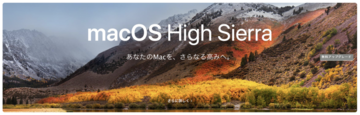 Macで画面ロック(スクリーンロック)をかける/解除する方法を解説!
Macで画面ロック(スクリーンロック)をかける/解除する方法を解説! Macをスリープさせない方法!閉じてもスリープさせない方法は?
Macをスリープさせない方法!閉じてもスリープさせない方法は? Mac OS Xでフォントをインストールする方法
Mac OS Xでフォントをインストールする方法






























